El cambio más obvio en macOS que se producirá a finales de este año es la inclusión del modo oscuro.
Cuando Apple rediseñó macOS en 2014 con Yosemite, incluyó una versión menos ambiciosa de la función. Aquí hay un poco de mi revisión:
Decir que Yosemite viene con un “Tema oscuro” es exagerar enormemente la opción “Barra de menú oscura y Dock” que se encuentra en el panel de preferencias “General”:
Como se muestra arriba, el nuevo modo oscuro de OS X solo afecta la barra de menú, la interfaz de usuario Command + Tab, los menús desplegables, el Dock y Spotlight. Todo lo demás, desde las ventanas del Finder hasta las aplicaciones integradas, sigue siendo su yo normal y brillante, sin importar lo que digan las Preferencias del sistema.
Con macOS Mojave, Apple ha ido mucho más allá con el modo oscuro, como puede ver:
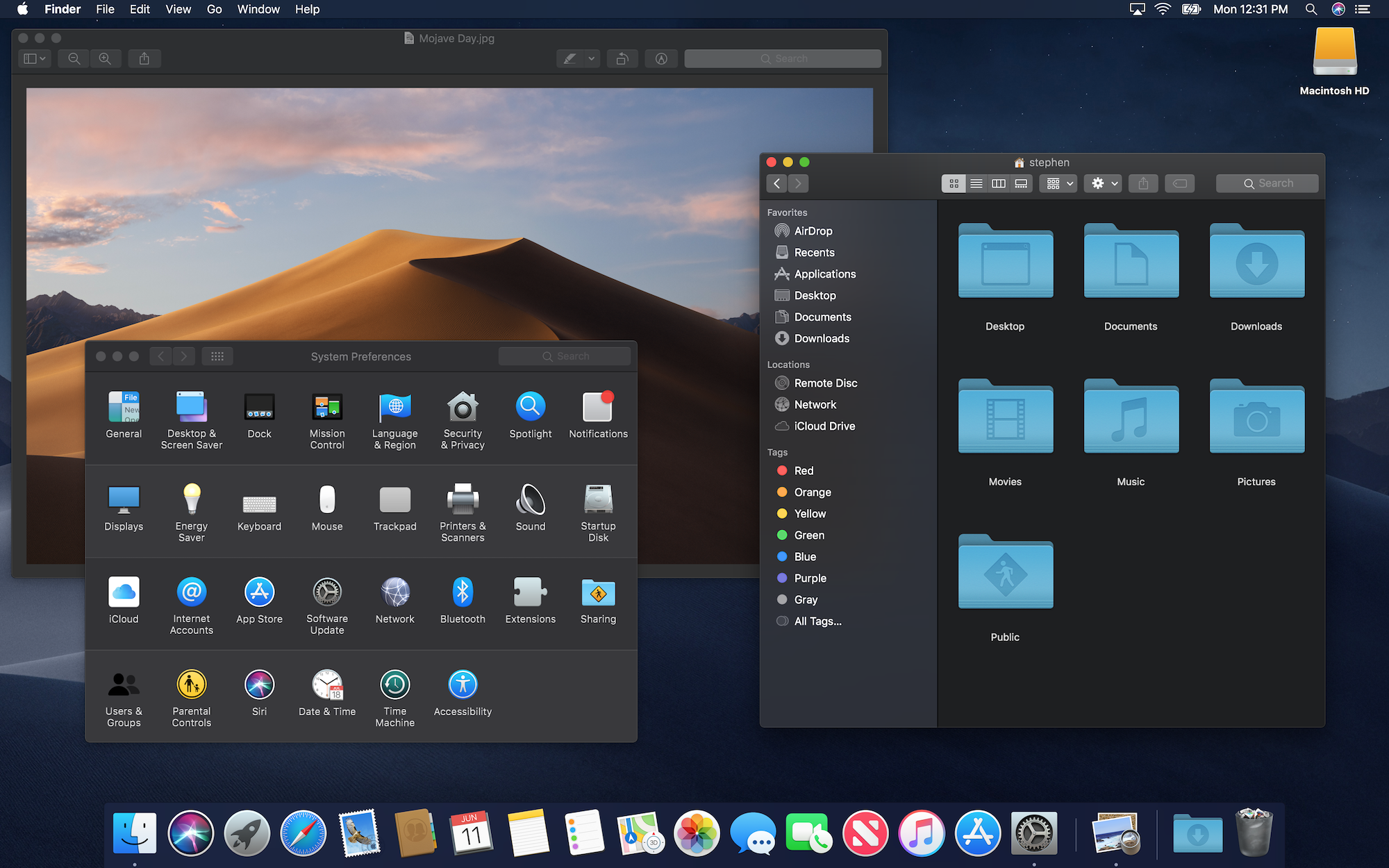
¿Por qué el modo oscuro?
En su sesión de “Introducción al modo oscuro” en la WWDC, Apple dio tres pautas generales para el modo oscuro:
Las interfaces oscuras son geniales. Las interfaces oscuras no solo se invierten. El modo oscuro se centra en el contenido.
El primer punto es difícil de discutir, así que lo dejaré estar.
El segundo punto es interesante. Si nunca ha invertido la interfaz de usuario de macOS, visite el panel de preferencias del sistema de apariencias y enciéndalo. En resumen, todo está estrictamente invertido y las cosas se ponen raras. Aquí hay una foto en High Sierra:
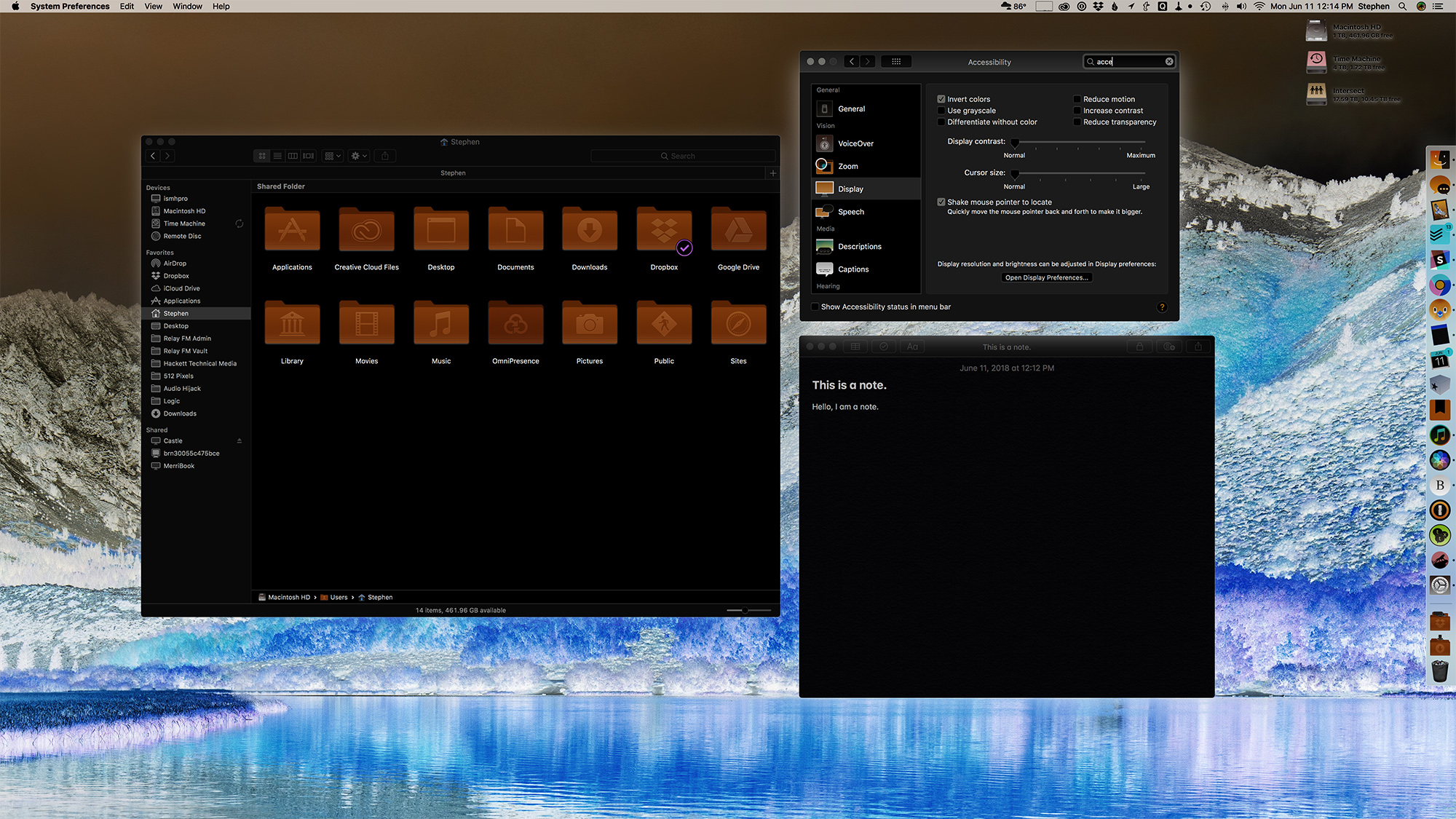
Claramente, esa no es una forma de crear ningún tipo de modo oscuro para que millones de personas lo usen todos los días.
El último punto, “El modo oscuro está centrado en el contenido” debería sonar familiar para cualquiera que estuvo presente durante la transición de iOS 7, o que estaba prestando atención cuando se introdujo OS X Yosemite. El lenguaje de diseño moderno de Apple, le gusta decir a la compañía, está hecho para salir del camino, permitiendo que el contenido de los usuarios brille.
Apple ha vuelto a hacerlo bien con el modo oscuro, y creo que funciona.

Su ojo se siente atraído naturalmente por las miniaturas en Finder, y el cromo de la ventana de Vista previa no compite con el documento abierto.
Hay una razón por la que las aplicaciones profesionales como Final Cut Pro y Logic vienen con modos oscuros; ahora todos pueden disfrutar de la interfaz de usuario que se desvanece en un segundo plano.
(¡No te pierdas el nuevo y oscuro bote de basura!)
Debajo de las sábanas
Para lograr esto, Apple ha introducido una apariencia completamente nueva para macOS. El “Modo de luz”, que todos hemos estado usando desde 2001, se conoce como .aqua en NSAppearance. De una manera sensata, el nuevo Modo Oscuro se denomina .darkaqua.
Como hemos visto, esto está lejos de ser una mera inversión de la apariencia predeterminada. Apple ha revisado y ajustado los detalles más pequeños para que esto funcione.
Por ejemplo, las sombras de las ventanas son diferentes entre la apariencia clara y oscura. En el modo oscuro, son un poco más nítidos y un poco más opacos, y se completan con un trazo interior alrededor de los bordes de las ventanas para ayudarlos a parecer más definidos.
Otro ejemplo de esto es Desktop Tinting, una técnica que utiliza Aqua para alterar los grises utilizados en el modo oscuro para que sean más armoniosos con la imagen actual del escritorio.
En este ejemplo exagerado, puede ver que la temperatura de color de las dos ventanas se modifica con el fondo de pantalla debajo de ellas:
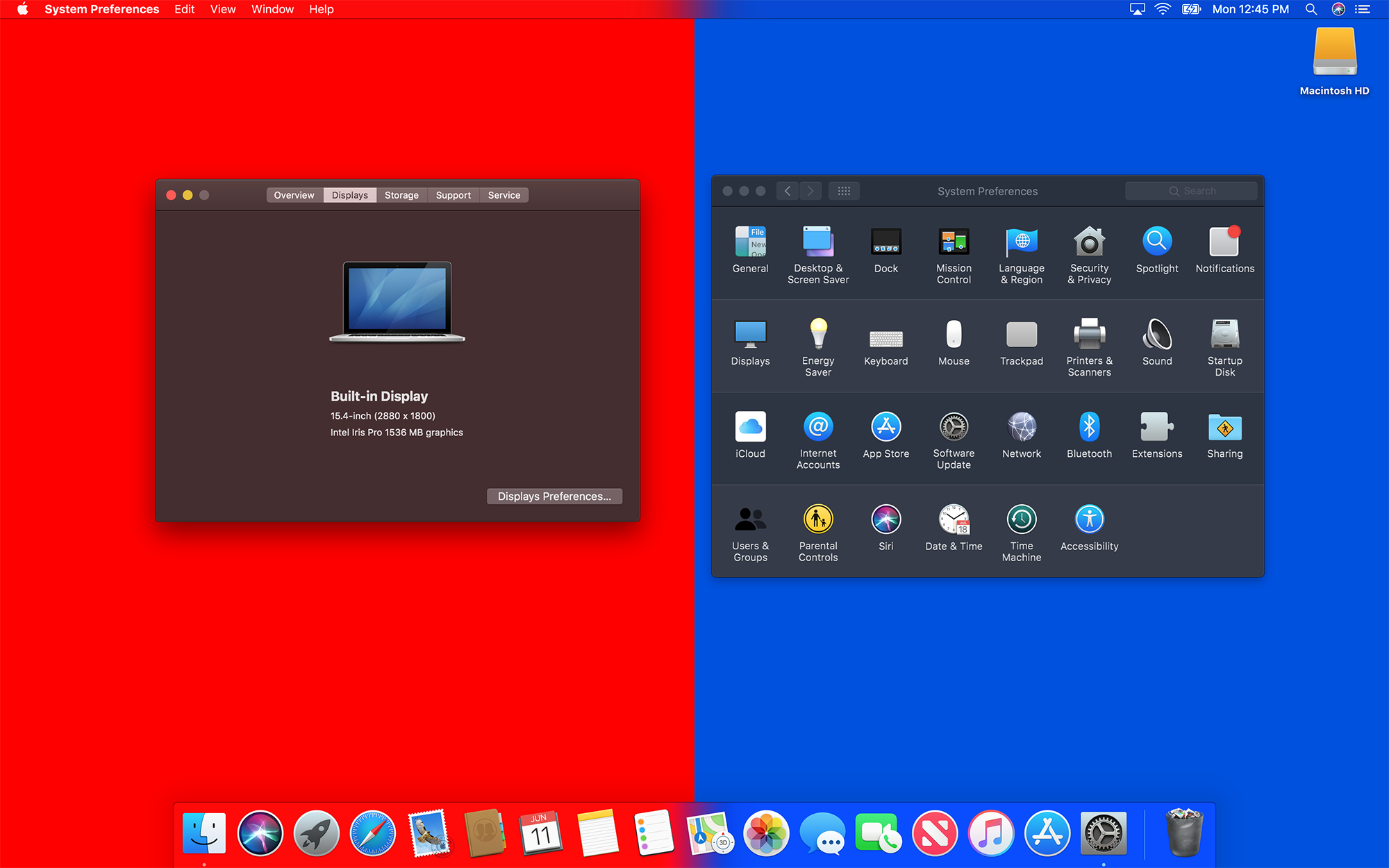
Es sutil, pero creo que es agradable. El tinte de escritorio se aplica automáticamente a NSWindow y las clases relacionadas
Tenga en cuenta que esto no es lo mismo que Vibrancy, que permite mucho más color de fondo a través del material utilizado en lugares como la barra lateral del Finder, Spotlight, Notification Center y más:
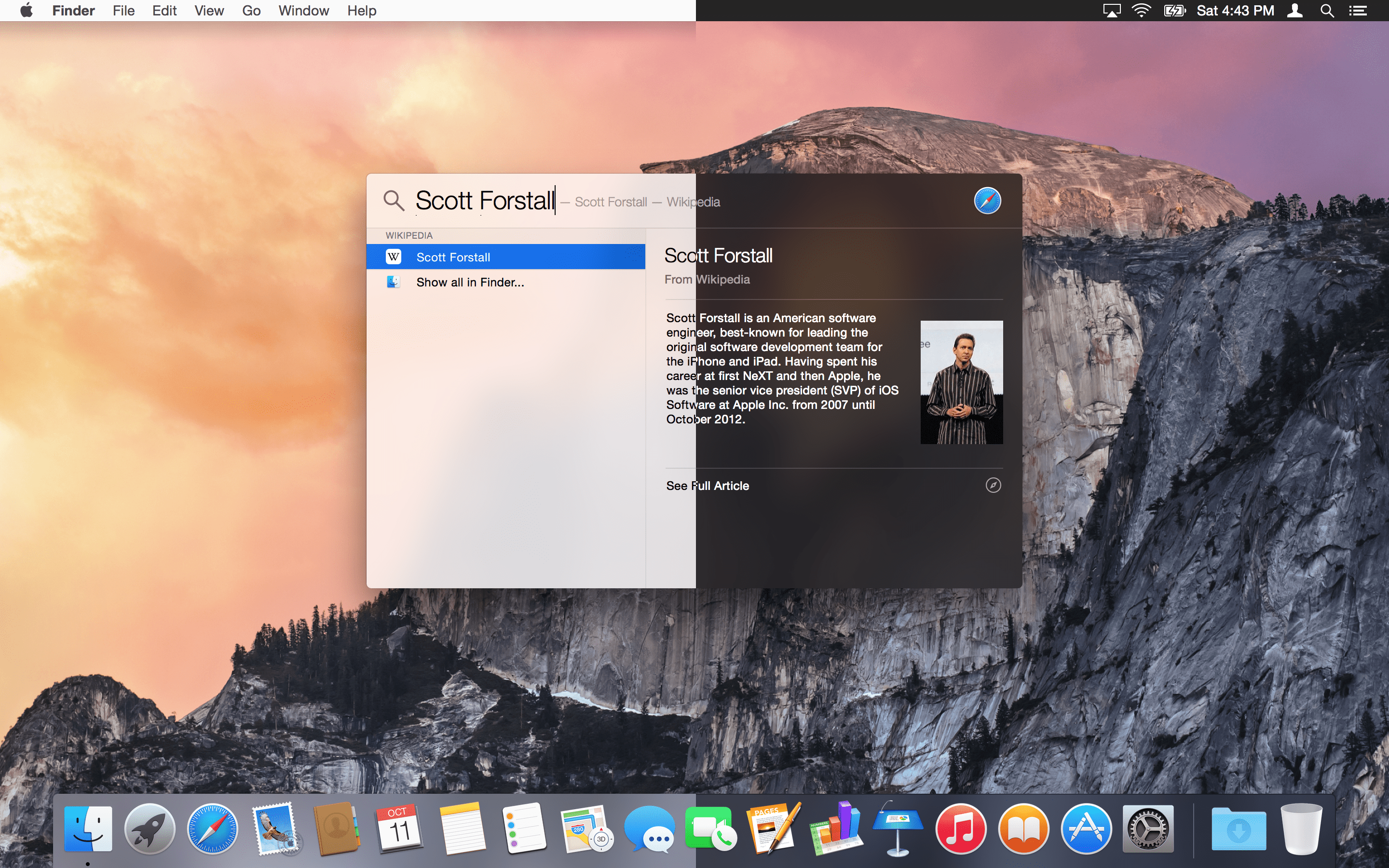
Como puede imaginar, Apple tiene un montón de consejos útiles para los desarrolladores en las sesiones del Modo oscuro y la sesión Novedades de Cocoa para macOS en el sitio web de la WWDC.
Sin embargo, hubo algunos que me llamaron la atención.
El más importante es que no todas las aplicaciones deberían siempre siga la Apariencia que ha sido establecida por el usuario. Como antes, Apple cree que las herramientas centradas en los medios deben estar oscuras en todo momento. No preveo que algo como Final Cut Pro X obtenga un tema ligero en el corto plazo.
Apple también ha dado a los desarrolladores la posibilidad de utilizar Light Appearance en secciones de sus aplicaciones. Un ejemplo es Mail, que puede usar la apariencia clara para los mensajes, pero la apariencia oscura para el cromo de su ventana, que coincide con el sistema:
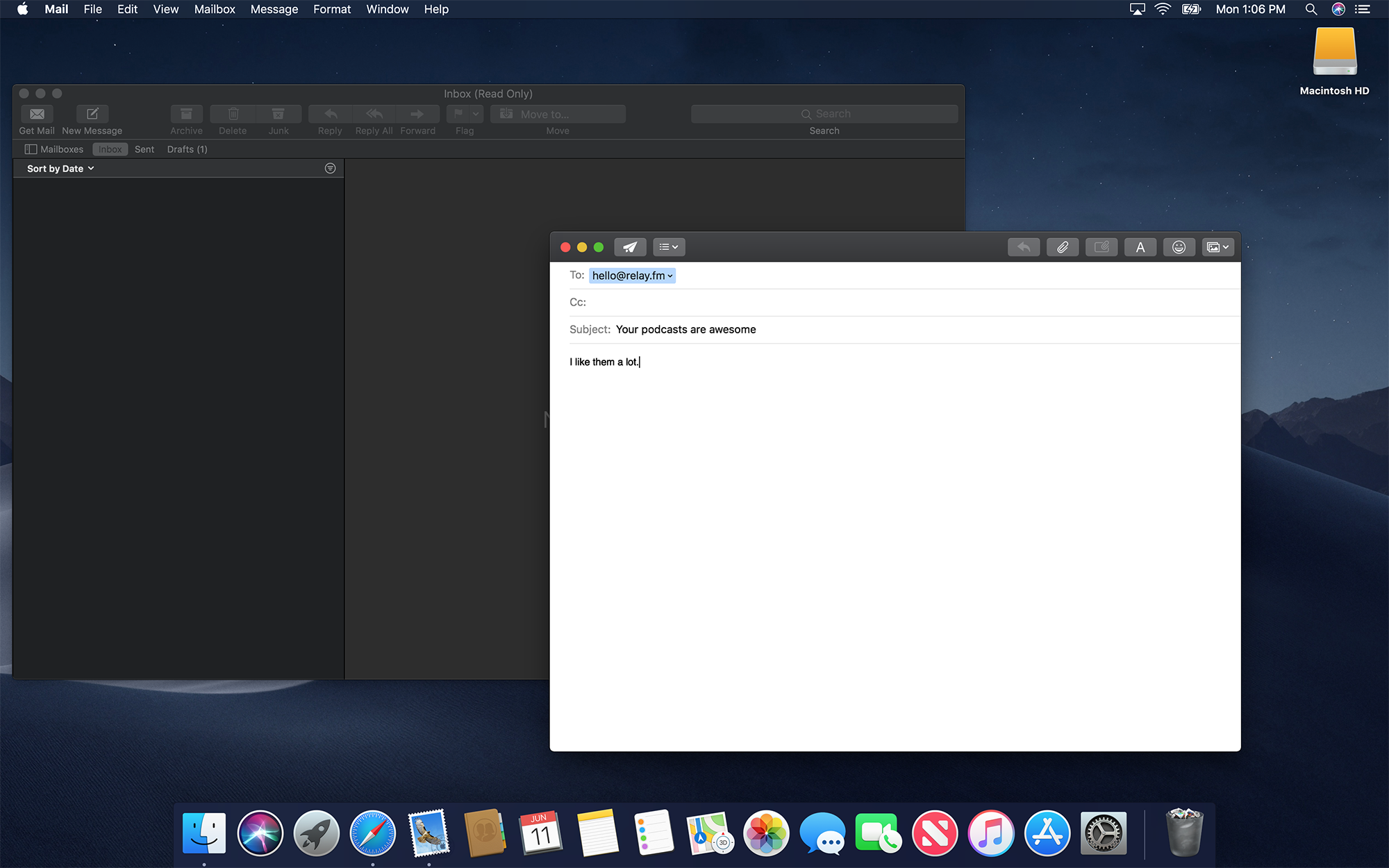
Esto permite que algunos usuarios vean más fácilmente el texto y los archivos adjuntos. Creo que es un buen guiño a la accesibilidad para aplicaciones con mucho texto, y espero que los desarrolladores externos aprovechen esta capacidad.
Una nota sobre los acentos
macOS Mojave también presenta el concepto de Acentos.
Esto ha llevado a algunos cambios en el panel de preferencias generales:
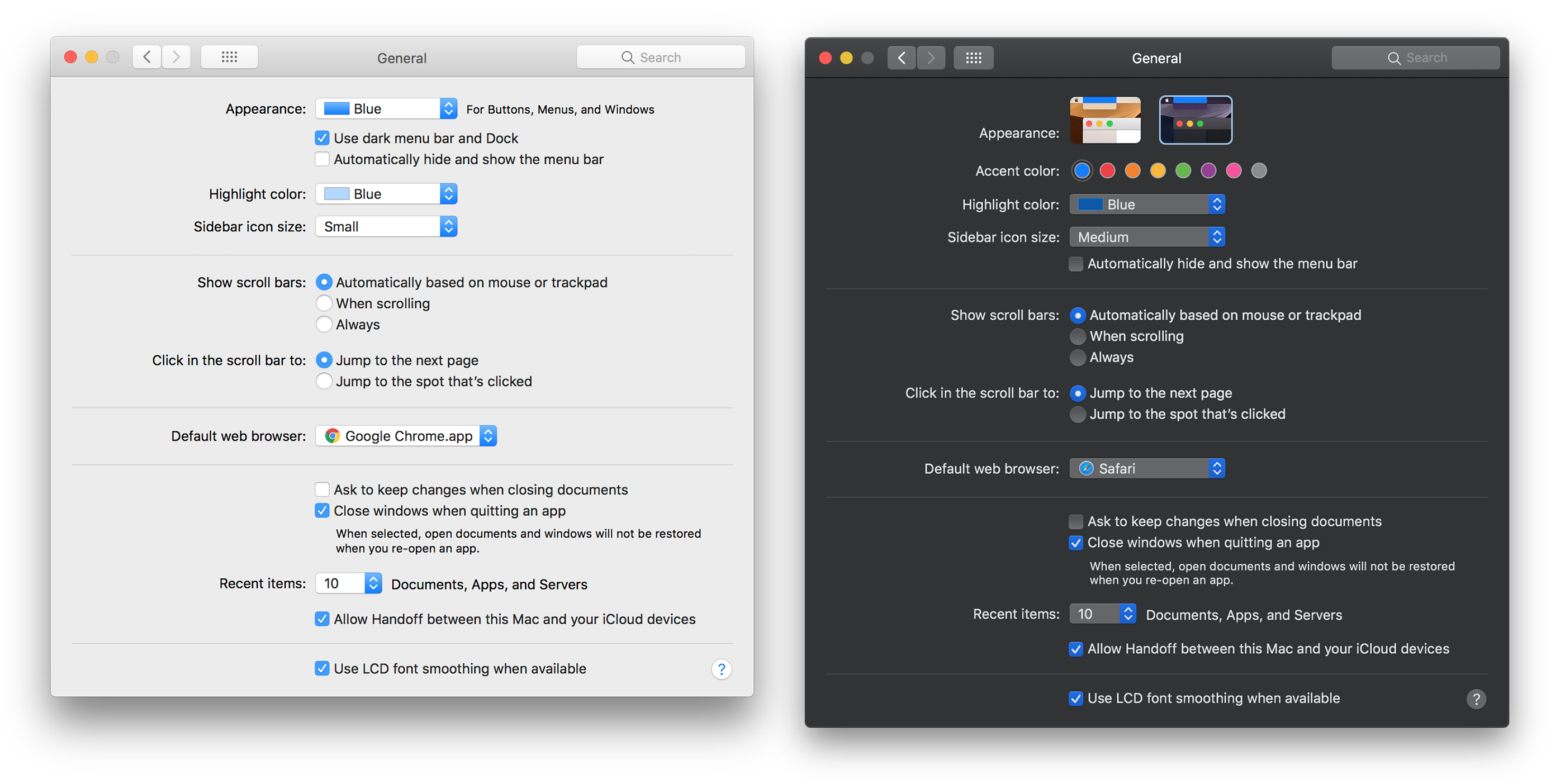
Las antiguas apariencias “azul” y “grafito” se han ido, reemplazadas por las apariencias claras y oscuras. Por supuesto, eso significa que la casilla de verificación “Usar barra de menú oscura y Dock” también es cosa del pasado.
Los ocho colores Accent son realmente una expansión del viejo versión de Apariciones; estas opciones cambian el aspecto de cosas como menús desplegables, casillas de verificación y más. Están disponibles en apariencia clara y oscura, y realmente pueden cambiar la sensación de macOS:
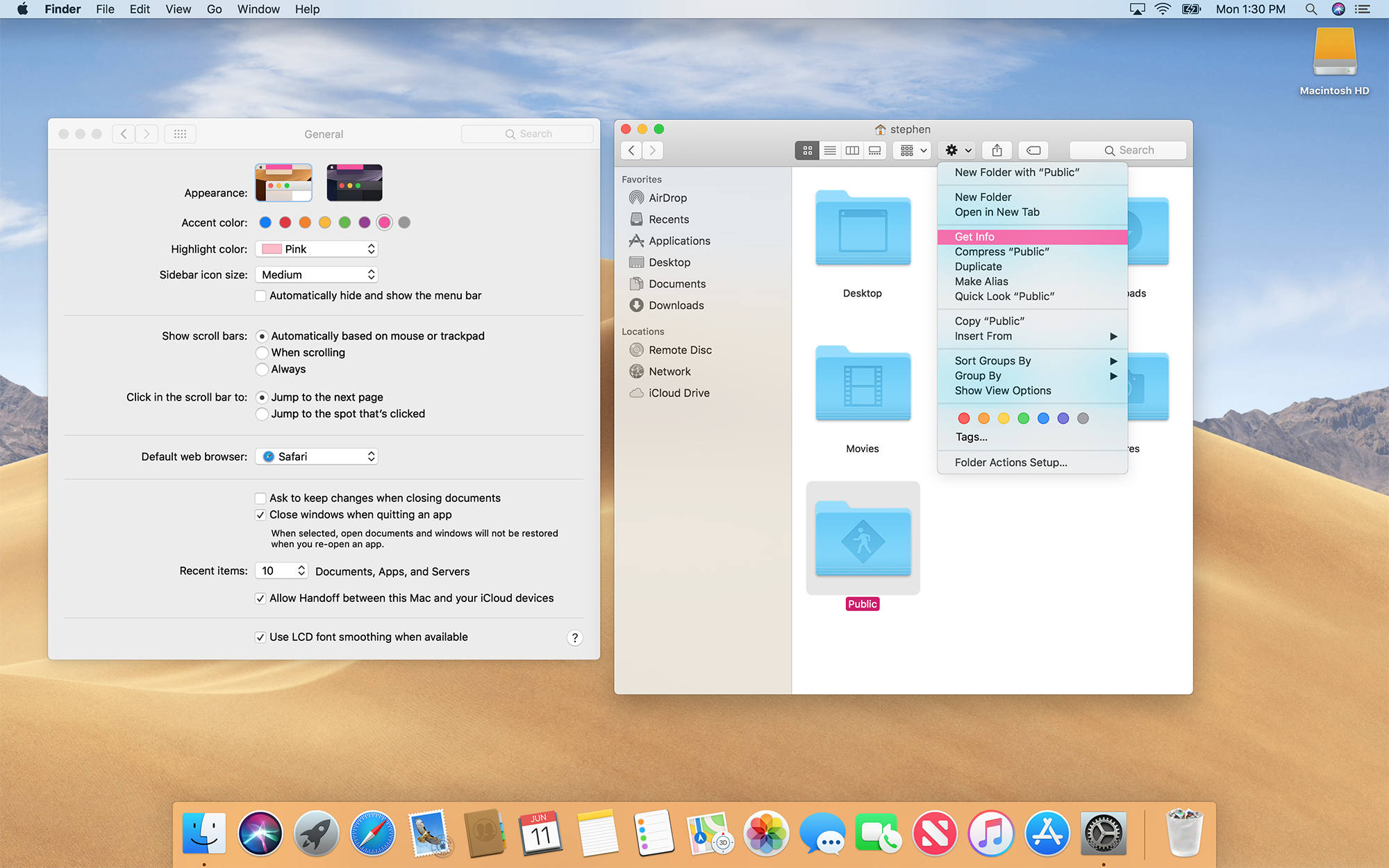
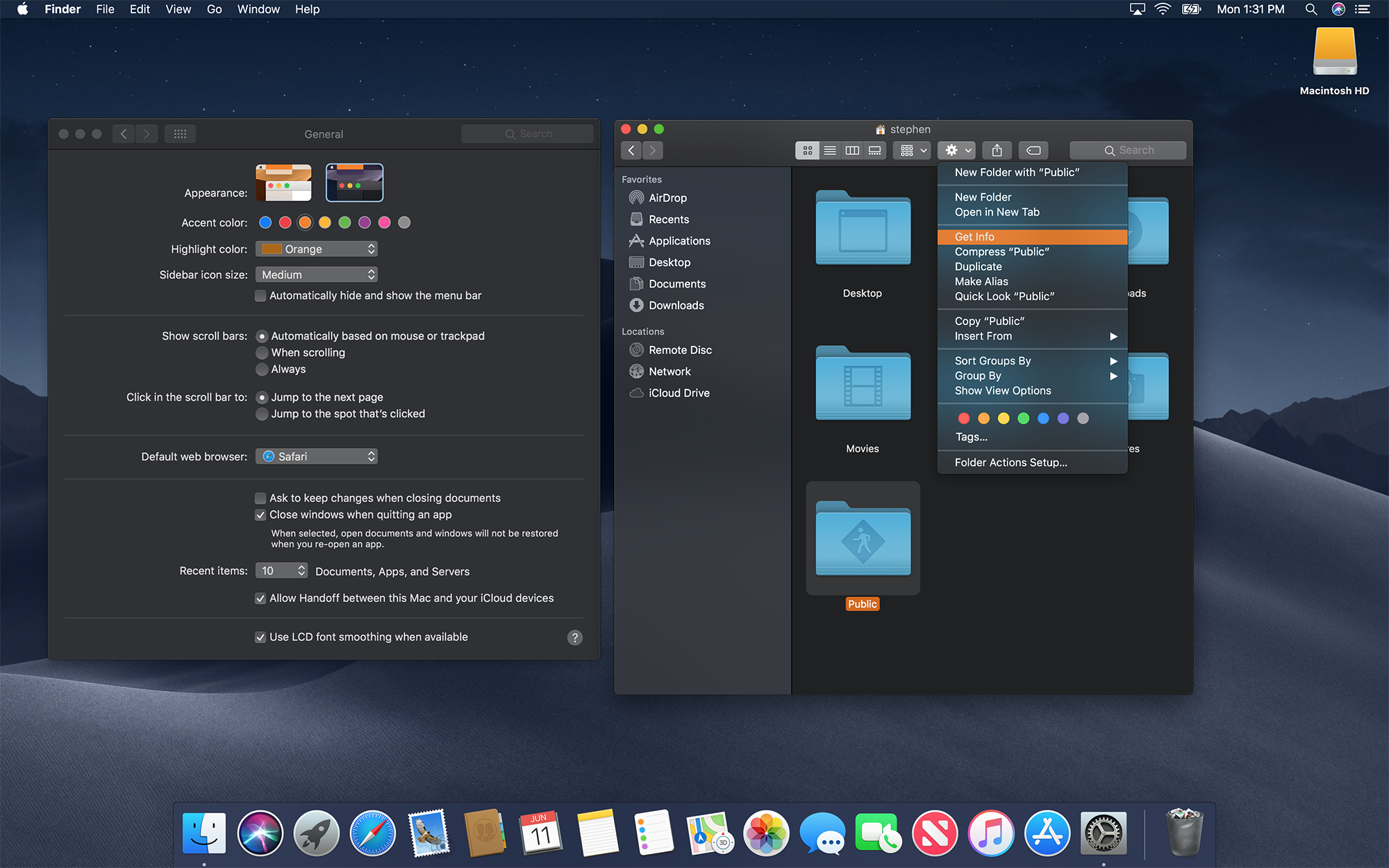
El color de Resaltado no ha cambiado con respecto a las versiones anteriores de macOS; se utiliza para la selección de texto como siempre.
El caso especial del grafito
De los ocho Acentos, solo el último, Graphite, activa los controles de la ventana gris. Los otros siete conservan el aspecto de “semáforo” rojo, amarillo y verde del aspecto azul anterior.
Se supone que este acento también deshabilita el teñido de escritorio, pero eso no parece funcionar en la primera versión beta para desarrolladores de Mojave.
Como usuario de Graphite desde hace mucho tiempo, estoy en conflicto. Realmente me gusta cómo se ve el aspecto oscuro con varios de los acentos, pero nunca he sido fanático del aspecto rojo, amarillo y verde de los controles de las ventanas. Creo que tendré que acostumbrarme a ellos.
Modos de accesibilidad
macOS Mojave conserva las diversas configuraciones de pantalla de accesibilidad de High Sierra.
En cualquier dispositivo Apple donde sea una opción, habilito el modo de transparencia reducida. Creo que los materiales Vibrant de Apple se ven muy bien en las capturas de pantalla, pero en la práctica, me distraen. En Mojave, hacer clic en “Reducir transparencia” en el panel de preferencias de Accesibilidad deshabilita Vibrancy como antes y disminuye el impacto de Desktop Tinting, pero no lo elimina por completo. Al igual que High Sierra, también hace que el Dock y la barra de menú sean mucho más opacos:
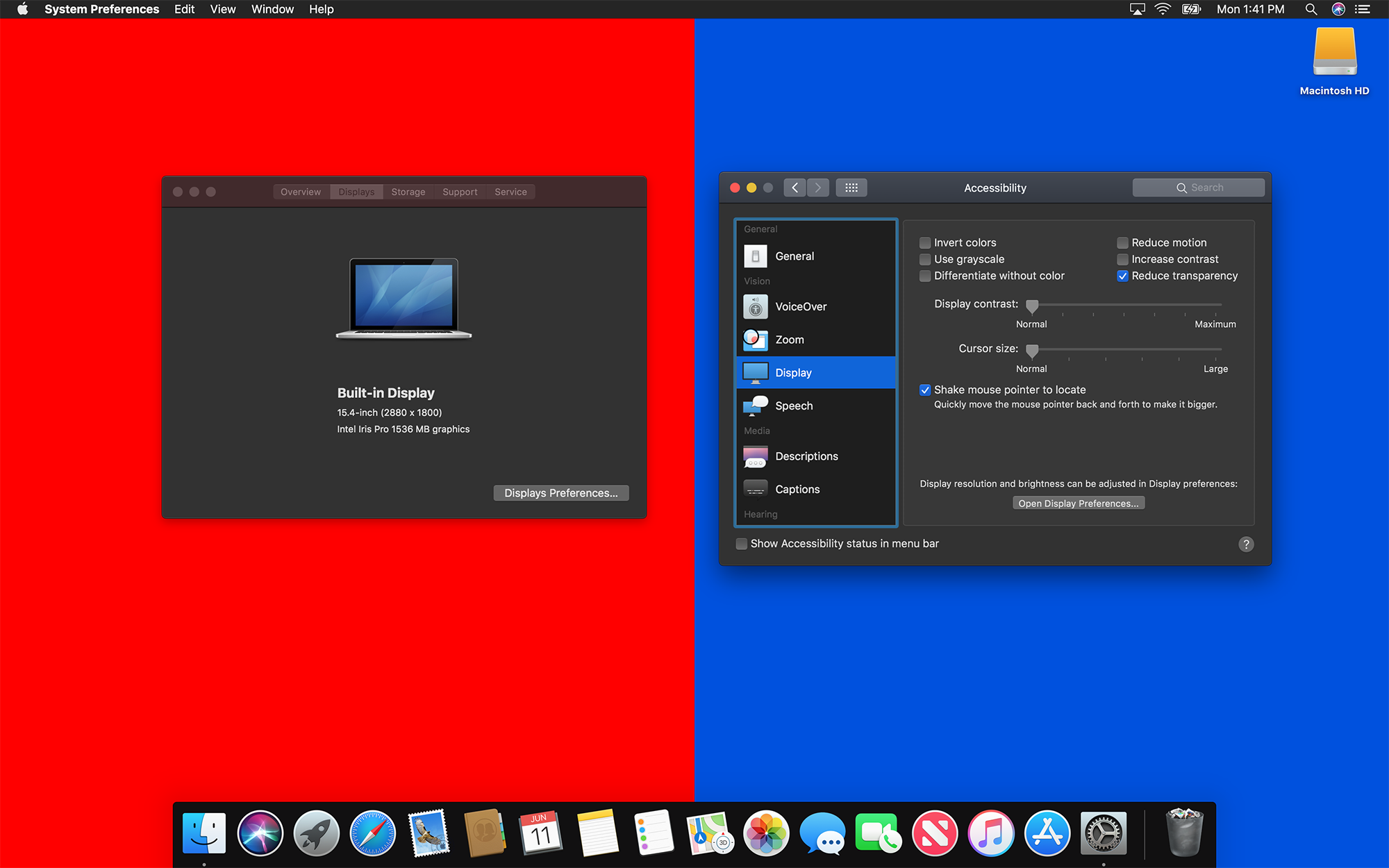
La opción “Aumentar contraste” también está presente cuando se ejecuta Apariencia oscura. Como antes, describe ventanas, controles y más:
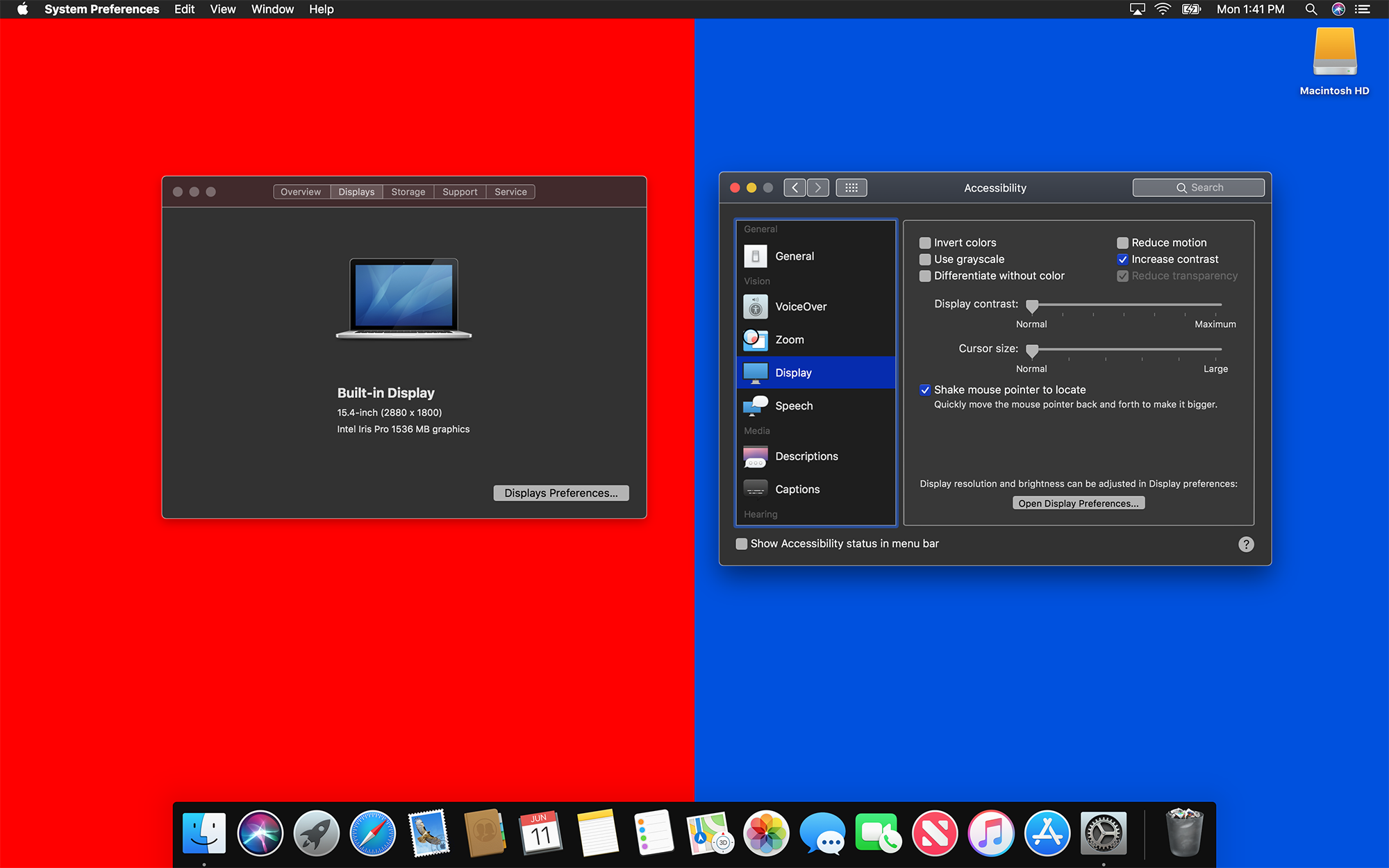
Pensamientos finales
La apariencia oscura, por supuesto, no oscurecerá todo el sistema. Algunas aplicaciones no harán el cambio, y gran parte de la web, incluido este sitio web, se ve sorprendentemente brillante en el contexto de macOS Mojave:
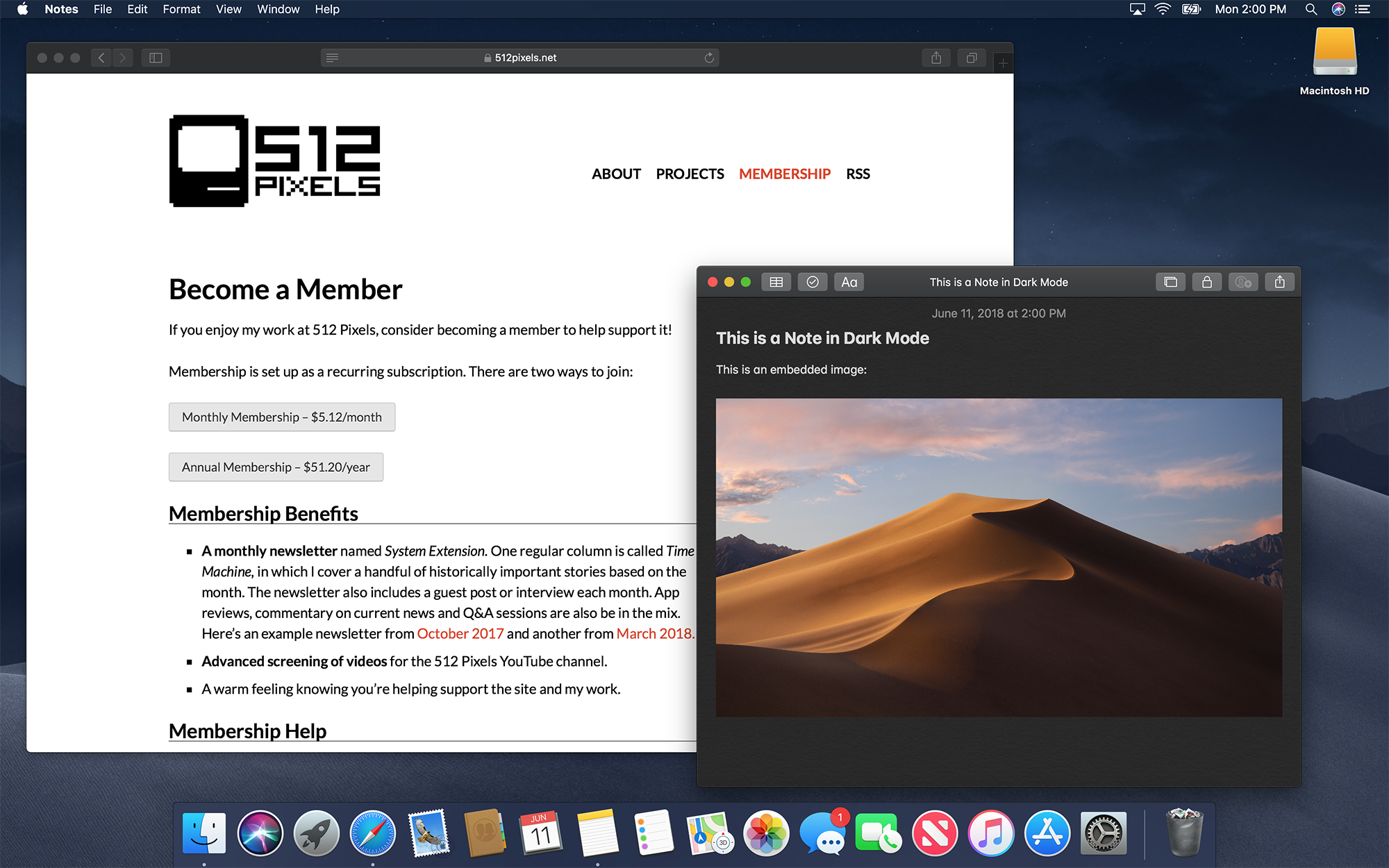
Al final del día, el modo oscuro no es una nueva era valiente para macOS, pero es una adición bienvenida al sistema. Es una opción que ya estoy disfrutando en mi sistema de prueba, y creo que la usaré a tiempo completo este otoño cuando se lance macOS Mojave. Está claro que Apple ha pensado mucho en la función y creo que la mayoría de los desarrolladores de Mac estarán de acuerdo con lo que significa para sus aplicaciones.

